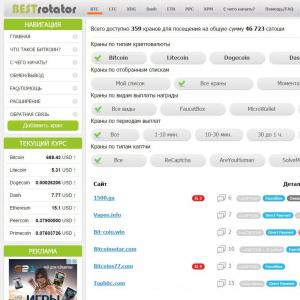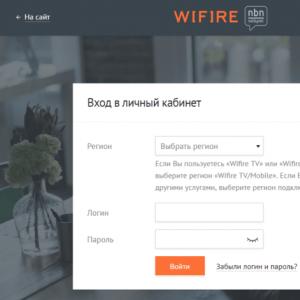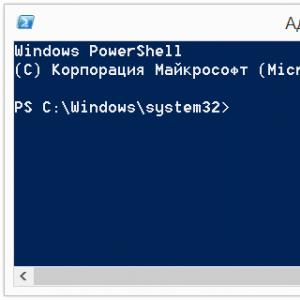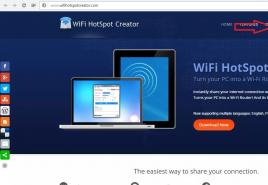Вымыть байда. Способы полного удаления с компьютера антивируса Baidu. Поиск оставшихся компонентов Baidu и удаление
Приветствую на своём блоге всех гостей и тех посетителей, у которых на компьютере установлена китайская программа baidu , собственно говоря, о которой пойдёт речь в этой заметке, а если быть более точным речь пойдёт о том, как удалить baidu со своего компьютера .
Для тех, кто не знает что это за программа, отвечу – как выяснилось, baidu (Байду) это китайская антивирусная защита, которая в последнее время распространяется в сети интернет скорее как вирус, нежели наоборот. В большинстве случаев китайская программа устанавливается на компьютер или ноутбук не осознанно, более того как правило процесс установки Baidu производится в скрытом, полностью автоматическом режиме, что в принципе не даёт возможности отказаться от установки данного софта.
За несколько последних месяцев, обслуживая компьютеры разных пользователей, я всё чаще и чаще начал сталкиваться с этим псевдо антивирусом. Большинство клиентов просят удалить китайскую программу с их компьютера ещё во время телефонного разговора, а я в свою очередь сразу понимаю, о какой программе идёт речь – baidu.
Дабы было немного понятнее, вкратце я расскажу про один из таких случаев.
Женщина, которая работает воспитателем в детском саду, готовилась к утреннику, и ей было необходимо скачать детскую песню «Крылатые качели». Неважно как, она скачала эту песню, запустила её на своём компьютере, но вдобавок ко всему теперь на её рабочем столе появился китайский антивирус baidu, который действительно раздражает одним лишь присутствием.
С этой целью, на одном из компьютеров своих клиентов я записал небольшое видео с пошаговыми инструкциями по удалению этой программы, которое теперь я представляю вашему вниманию.
Видео: Как удалить Baidu
Видео это, конечно же, хорошо, но помимо видео инструкции по удалению этой программы вдобавок я решил сделать ещё несколько скриншотов и небольших заметок.
И так, как удалить китайскую программу baidu?
Инструкция: Как удалить китайскую программу baidu?
1. Даже не смотря на некоторые отличия в своих действиях на видео и здесь, первым делом я посоветую скопировать все адреса (пути), по которым доступна эта программа. Что для этого необходимо сделать?Можно нажать Ctrl + Alt + Delete и выбрать «Диспетчер задач».
Можно нажать второй кнопкой мыши на панели «Пуск» и выбрать «».

Б) В появившемся окне перейдите во вкладку «Процессы» и нажмите один раз на строку под названием «Имя образа» или «Описание». Таким образом, вы сможете отсортировать все процессы, запущенные на вашем компьютере и увидите, сколько из них приходится на китайскую программу Baidu.

В данном случае «Байду» запустила на компьютере аж целых 6 дополнительных процессов.
В) Создайте на рабочем столе новый текстовый документ и откройте его.
Г) Теперь, кликнув правой клавишей мыши (или тачпада) на первом процессе, где в описании стоят китайские иероглифы, выберите «».

Д) Перед вами появится ещё одно окно, кликнув в верхней части которого вы увидите полный путь до файла из диспетчера задач.

Е) Скопируйте этот путь и вставьте его в недавно созданный текстовый документ. Зачем это надо, объясню чуть позже.
Ж) Проделайте эти же действия для каждого процесса с китайскими иероглифами в описании из диспетчера задач. Очень важно, что бы вы сохранили все пути, пусть, даже если они будут повторяться. Выглядеть это должно примерно так.

В большинстве случаев, на разных компьютерах эти пути будут отличаться друг от друга, поэтому важно, что бы у вас были именно ваши пути.
2. Сохранив пути расположения китайской программы в разных уголках вашего компьютера теперь можно приступить к удалению этой «Байды».
В принципе процесс удаления этой программы, даже не смотря на то, что она полностью на китайском языке довольно доступно продемонстрирован в моём видео, поэтому я настоятельно рекомендую всё-таки его посмотреть.
И так, для того что бы удалить антивирус baidu заходим в «Пуск » – «Панель управления » – «Удаление программы » (в некоторых случаях последним пунктом может быть «Программы и компоненты »).
В появившемся списке программ находим китайские иероглифы, нажимаем на них второй кнопкой мыши и выбираем пункт «Удалить Изменить ».

3. Перед вами появится первое необычное китайское окно , в котором будет необходимо нажать на вот этот иероглиф.

Во втором окне нажмите на вот этот иероглиф.

И, в конце концов, подтвердите удаление программы baidu нажатием первой кнопки появившегося окна.

Сразу после этого вы увидите процесс удаления китайской программы с вашего компьютера, но не спешите радоваться .
Кстати да, после того как программа будет удалена, перед вами появится ещё одно окошко в котором надо будет нажать «ОК».

4. В большинстве случаев, на компьютере будет установлена не одна китайская программа, а две или даже может быть три, поэтому далее будет необходимо проделать те же самые действия снова и снова и аналогичным способом деинсталлировать все китайские программы с компьютера .
Повторюсь – более подробно про удаление каждой из китайских программ вы можете посмотреть на видео.
Убедившись, что среди программ в панели управления больше не осталось ничего китайского, можно смело переходить к следующей фазе очистки компьютера от нежелательного софта.
5. Даже не смотря на то, что вы только что удалили Baidu, спешу вас огорчить – она по-прежнему присутствует на вашем компьютере. Достаточно снова открыть «Диспетчер задач» и вы увидите, что процессов на китайском языке стало меньше, но парочка из них там все равно присутствует.
Более того, обычно там остаются, скажем так самые вредные процессы – те которые просто так не удалить и те которые невозможно завершить.

6. По сути, все, что мы только что сделали, это было всего лишь частичное удаление.
Что бы полностью удалить baidu с компьютера, дальнейшие действия необходимо производить в безопасном режиме и именно тут нам понадобится тот самый текстовый документ, который мы создавали и наполняли в самом начале.
7. Перезагружаем компьютер, и пока на экране ещё ничего не появилось, начинаем время от времени нажимать клавишу F8 на клавиатуре . По-хорошему перед вами должно появиться вот такое вот меню.

8. С помощью стрелочек «Вверх» и «Вниз» на клавиатуре, выбираем пункт «Безопасный режим» и нажимаем «Enter».
9. После загрузки операционной системы в безопасном режиме программа baidu не сможет запустить свои вредные процессы , а это значит, что здесь мы сможем окончательно от неё избавиться.
Открываем наш текстовый документ в блокноте и копируем первую строку – первый путь.
Нажимаем Пуск и вставляем скопированный путь в строку «Найти программы и файлы ». В некоторых случаях можно воспользоваться строкой «Выполнить».
Вставили адрес, нажали «Ввод» и прямиком попали в папку, где расположен тот или иной файл китайской программы baidu, который как раз таки и отвечает за запуск дополнительных процессов.
Как думаете, что нужно сделать с этим файлом? Конечно же, УДАЛИТЬ!!! Более того, я настоятельно рекомендую удалить содержимое всей папки, а ещё лучше и саму папку поднявшись на один или несколько каталогов вверх.

ВАЖНО!!! Если вдруг скопированный файл находится где-то в системной папке, то, конечно же, её удалять целиком нельзя.
10. Используя пути, скопированные в текстовый документ, удаляем все, что может указывать на китайский антивирус Baidu.
Как, например это делал я?
Проделав всю работу, я узнал, что у меня эта программа запускалась из вот этих папок:
C:\Program Files (x86)\Baidu\BaiduAn\3.0.0.3971
C:\Program Files (x86)\Common Files\Baidu\BaiduHips\1.1.0.733
Глядя на эти пути я целиком удалил папку «Baidu» из каталога «Program Files» со всеми вложенными в неё подкаталогами и файлами в первом случае и удалил папку «Baidu» из каталога «Common Files», который находится уже внутри папки «Program Files» во втором случае.
Конечно, можно было удалить лишь конечную папку программы, но раз мы хотим удалить baidu, значит, удаляем её полностью.
Ниже прилагаю список возможных путей, по которым может быть расположена эта программа или какие-то её файлы.
| Список путей (адресов) программы Baidu |
| C:\Program Files (x86)\Baidu\BaiduAn\3.0.0.3971 |
| C:\Program Files (x86)\Common Files\Baidu\BaiduHips\1.1.0.733 |
| C:\Program Files (x86)\Baidu\ |
| C:\Program Files (x86)\BaiduEx\ |
| C:\Program Files\Baidu\ |
| C:\Program Files\BaiduEx\ |
| C:\Program Files\Common Files\Baidu |
| C:\Users\Public \Documents\Baidu\ |
| C:\Program Files (x86)\Baidu\BaiduSd\2.1.0.3086 |
| Скрытые файлы |
| C:\Users\имя вашего компьютера\AppData\Roaming\Baidu |
| C:\ProgramData\Baidu\ |
| C:\Users\имя вашего компьютера\AppData\ Local\Baidu\Baidu\ 1.3.1.157 |
| Файлы реестра |
| HKEY_CURRENT_USER:Software \Microsoft\Windows\ CurrentVersion\ Run:baidu |
11. После того как вы удалите со своего компьютера все папки с названием «Baidu», можете смело перезагружать свой компьютер и радоваться отсутствию этой непонятной китайской программы.
Все чаще и чаще пользователи интересуются, как удалить "Байду" с компьютера. Что это вообще такое? И каким образом происходит удаление данного софта? Ответить на эти вопросы не так трудно, как кажется. Может, изучаемое приложение не только безвредно, но и полезно? Тогда нет никакого смысла задумываться над избавлением от него. Только вот пользователи все чаще и чаще размышляют над этой темой. И на то есть свои причины.
Хорошее шифрование
"Байду" - это название китайского вируса Baidu. Он очень хорошо шифруется. Ведь представлена данная зараза китайским антивирусным приложением. Создатели обещают, что их софт надежно защитит компьютер от разнообразной заразы.
В то же время "Байду" - это отдельный вирус, который весьма трудно удалить. Он не только разрушает операционную систему, но и ворует пользовательские данные. Поэтому приходится думать, как удалить "Байду" с компьютера раз и навсегда. Существует множество вариантов данного вируса. Но сам процесс очистки не меняется.
Предварительная подготовка
Изучаемый вирус - это не самое безобидное приложение. Требуется дополнительная подготовка. Что именно необходимо сделать, чтобы облегчить удаление "Байду"? Для этого рекомендуется:
- Установить хороший антивирус. Подойдет Dr.Web или Avast. Можно воспользоваться Nod32 или "Касперским". Все зависит от предпочтений пользователя.
- Сохранить важные данные на съемный носитель. Нередко Baidu при удалении затрагивает системные файлы или пользовательские документы. Потеря данных - не самый лучший исход. Но его можно предотвратить, заранее побеспокоившись о сохранности информации.
- Загрузить вспомогательный софт - Ccleaner и SpyHunter4. Первая программа предназначена для работы с реестром ПК, вторая - для удаления и поиска компьютерных шпионов.
- Подготовить установочный диск с используемой операционной системой. Пригодится на случай сильного повреждения компьютера вирусом. Иногда проще переустановить ОС, чем лечить ее от "Байды".
Подготовка закончена. Теперь можно провести удаление Baidu PC Faster и прочих типов изучаемого вируса. Но как это сделать?

Через папки
Не факт, что первый способ сработает, но попытаться стоит. Если пользователь заметил "Байду" сразу же после его появления, можно воспользоваться одной хитростью.
Дело все в том, что данная зараза представлена антивирусным приложением. А значит, оно где-то установлено. Требуется зайти в папке Program Files и найти там Baidu. Внутри будут разнообразные файлы.
Как удалить "Байду" с компьютера? Чтобы сделать это, потребуется запустить uninstall.exe. Этот процесс запустит деинсталлятор. Все время необходимо нажимать на белые кнопки, в самом конце - на синюю. Далее компьютер перезагружается. "Байду" пропала? Тогда можно не следовать остальным советам. Если же вирус все равно беспокоит, придется решать проблему иным методом.
Процессы
Реальная борьба с вирусом начинается с изучения выполняемых на компьютере процессов. Это очень важный пункт, без которого нельзя избавиться от Baidu. Ведь при каждом запуске системы данная зараза будет включаться снова и снова.
Полезная информация, которой делятся пользователи друг с другом, указывает на то, что первым делом потребуется устранить запущенные вирусом процессы. Для этого нужно перейти в "Диспетчер задач", затем найти все процессы, которые содержат иероглифы или упоминание о вирусе "Байду".

Как раз их требуется завершить. Только после этого можно задумываться над дальнейшими действиями. Никакого вреда это действие не принесет. Главное - не перезагружать компьютер. Как только процессы с иероглифами будут удалены, следует приступать к следующему шагу.
Сканирование
Речь идет о сканировании операционной системы. Удаление Hao123 by Baidu и "Байду" в принципе без данного шага немыслимо. Ведь данные приложения - это вирусы. И в полной мере убрать их из операционной системы можно только после проверки компьютера на наличие вирусов.
Не стоит забывать о SpyHunter4. Данное приложение помогает отыскать шпионов в операционной системе. Действует по принципу антивируса. Потребуется запустить SpyHunter, затем осуществить сканирование, после - удалить все обнаруженные объекты.
Работы над приложением
Следующий этап - избавление от программы. с ноута? При правильной подготовке осуществить задумку не так уж и трудно. После всех вышеперечисленных пунктов необходимо посетить "Панель управления". Там отыскать и запустить службу "Установка и удаление программ".

На экране появится список всего установленного софта. В нем нужно найти Baidu. Строчка с упоминанием данного вируса выделяется, после чего требуется нажать на кнопку "Удалить".
Запустится деинсталлятор. Нужно все время нажимать на белую кнопку. А в самом конце - на голубую. Как только процесс удаления завершится, можно закрыть "Установку и удаление программ".
Реестр
Остается всего один шаг - и стоит посмотреть на результат всех проведенных манипуляций. Речь идет о чистке системного реестра. Сделать это можно вручную или автоматически. Наиболее быстрым и надежным способом является использование Ccleaner. Данная программа быстро проверит реестр и поможет избавиться от хранящихся в нем файлов.
Приложение требуется установить и запустить. Далее в левой части экрана настроить проверку всех разделов жестких дисков. В правом нижнем углу будет надпись "Анализ". Пользователь должен нажать на нее. Спустя несколько секунд появится "Очистка". Еще один клик - и реестр чист. Чтобы убедиться в этом, можно еще раз произвести анализ операционной системы.

Вот и все. Можно перезагрузить компьютер и посмотреть, получилось ли избавиться от приложения под названием "Байду". Его не должно быть ни в программах, ни в выполняемых процессах. Если все вышеперечисленные шаги не помогли, рекомендуется просто переустановить операционную систему. Осуществляется "чистая" установка с предварительным форматированием жесткого диска.
На самом деле все не так уж и трудно. Теперь понятно, как удалить "Байду" с компьютера раз и навсегда. Главное - следовать всем указаниям. И тогда шансы на успех будут максимальными.
Здравствуйте, дорогие посетители блога » » Знаете ли вы что это за китайская программа baidu ? С помощью какого антивируса можно ее удалить, не потеряв при этом никакой важной информации? Нет? Тогда вы по адресу. Приступим!
Как вы догадались, Baidu — это софт от китайских разработчиков. Как правило, на компьютер эта программа попадает совместно с другим бесплатным программным обеспечением, причем устанавливается в скрытом режиме. На первый взгляд она выступает под благородными знаменами:
- Baidu Antivirus — тут все понятно;
- Baidu PC Faster — ускоритель системы;
- Baidu Root — получение root прав на смартфонах.
Однако вместе с этими приложениями появляется еще 5, которые затормаживают работоспособность системы: появляются ненужные процессы в , меняется стартовая страница , замедляется работа с файлами и папками итд.
Таким образом, пользы от Baidu намного меньше, чем могло показаться сначала. Плюс отдельной проблемой является полное и безвозвратное удаление «Байды» с компьютера.
Как удалить Baidu с компьютера полностью
- Первый Этап.
Для начала откроем Диспетчер задач Windows сочетанием клавиш Ctrl + Shift + Esc. Если во вкладке Процессы будет что-то на китайском языке, так вот это тот самый Baidu.

Нам нужно узнать место расположения этой заразы на жестком диске, для этого кликаем на каждый процесс правой кнопкой и выбираем «Открыть место хранения файла».


В итоге получаем:

Удалить китайскую программу Baidu PC Faster с компьютера пользователя представляет определенную трудность для тех, кто не знает как это делать. Сегодня мы расскажем как решить данное затруднение.
Что сподвигло вас поставить на свой компьютер оптимизатор Baidu PC Faster мы не будем с вами выяснять. А вот как такую ерунду удалить мы и рассмотрим в данной статье.
Baidu PC Faster может установиться с какой нибудь программой, такое порой бывает, вы хотите поставить себе одну бесплатную программу, а вам начинают навязывать еще что то, что вам совершенно не нужно. Такое происходит сейчас сплошь и рядом (вспомним мейл ру или яндекс браузер).

Некоторые сайты рекомендуют поставить себе утилиту SpyHunter, чтоб удалить Baidu , только забывают предупредить пользователя, что данная утилита найдет кучу проблем (и порой не существующих) на вашем персональном компьютере и предложить купить за 40$, чтобы убрать данные проблемы, а в бесплатном режиме - утилита делать ничего не будет.
И так, как удалить Baidu с компьютера пользователя:
1. Перво на перво необходимо заглянуть в диспетчер задач (нажимаем комбинацию клавиш Ctrl + shift+ Esc) или на панели задач жмем правой кнопкой мышки и выбираем диспетчер задач.

2. Необходимо отключить некоторые процессы, чтобы удалить Baidu . На картинке видны процессы, которые мы отключим (название их может отличаться, вы смело можете отключить процессы с буквой В), для этого наводим на интересующий нас процесс и жмем правой кнопочкой мышки, выбираем завершить процесс в появившемся окошке.
Таких процессов может быть и не быть в безопасном режиме или же написано будет "Отказано в доступе", то делаем следующий шаг.

3. Обычно Baidu ставит под себя 4 папки, но порой бывает и больше, тогда заходим в поиск (такая строка есть в пуске) и вводим слово Baidu

То что мы нашли, все удаляем спокойно! Что не получается удалить - переименовываем папку (кликаем правой кнопкой мышки переименовать) и удаляем. Если все же не получилось удалить - то оставляем, удалим с вами все это после перезагрузки компьютера, выполнив при этом повторный поиск.

Если через поиск все сделали правильно, то ниже читать не обязательно и сразу же переходим к следующему шагу. Если нет, то посмотрим, где могут находиться папки baidu:
C:\Program Files\Baidu - удаляем данную папку. Если удалить папку не получается, то переименовываем ее и удаляем (нажимаем правой кнопочкой мышки и выбираем переименовать).

C:\Program Files\Common Files\Baidu выполняем то же самое действие. Может появиться надпись уведомляющая нас, что полностью файлы удаляться после перезагрузки компьютера.

C:\ProgramData\Baidu - выполняем такие же действия, что и ранее. Чтобы увидеть скрытую папку необходимо нажать на alt и в сервисе выбрать параметры папок, поставить там галочку напротив - показывать скрытые файлы и папки.

4. Устанавливаем себе на компьютер программу Ccleaner (если она у вас не установлена). Запускаем и заходим в сервис, далее автозагрузка и удаляем все надписи в которых есть baidu.

тут же находим контекстное меню и удаляем все что написано на китайском языке

5. Для того, чтобы перестраховаться и наверняка полностью удалить Baidu перейдем в системный реестр, а для этого нажмем на "Пуск"- "Выполнить" ввести в поле regedit, заходим в "Правка" - найти и вписываем baidu и жмем "Найти далее". Все строчки которые буду найдены, удаляем без сожаления, а таких строчек может быть очень много.
В реестре следует удалять только то, что находится по поисковой фразе baidu. Если вы удалите, что то другое, то можете вообще не загрузить операционную систему. Если не получается удалить - переименовываем нажатием правой кнопкой мышки и после этого пробуем повторно удалить.

Сначала удаляем одну строчку, и сразу ищем другую, нажимаем сочетание клавиш ctrl + f или заходим в правка – поиск. Таких строк может быть много.

Заходим в "Пуск"- "Все программы" и если там есть папка на китайском языке то переименовываем ее правой кнопочкой мышки, предварительно скопировав ее название. Далее ищем по этому названию в реестре файлы и удаляем их.

Делаем перезагрузку компьютера. И теперь удаляем те папки которые не могли удалить ранее, для этого воспользуемся повторно поиском.
Впредь будьте внимательны, что вы устанавливаете себе на компьютер!